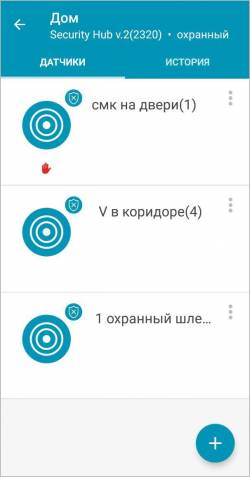Инструменты пользователя
Боковая панель
Это старая версия документа!
Содержание
Добавляем разделы и датчики
Добавление раздела
Android
Проверяем, чтобы объект был снят с контроля.
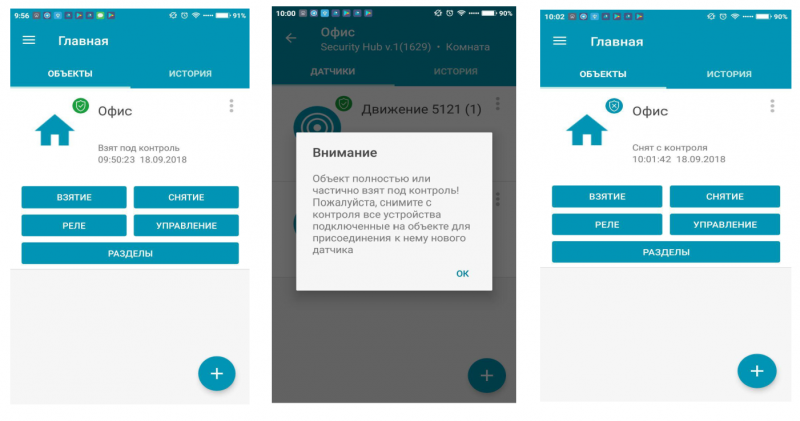
При добавлении датчика выберите раздел (отдельные помещения охраняемого объекта), в который будет распределен датчик, или создайте новый раздел с помощью команды ДОБАВИТЬ НОВЫЙ РАЗДЕЛ. Для датчиков разных типов (охранных, пожарных, температурных, протечки воды) создайте свои разделы.
Далее проходим путь: Разделы⇒Выбираем нужный раздел⇒Датчики⇒ нажимаем кнопку «![]() » (добавить датчик).
» (добавить датчик).
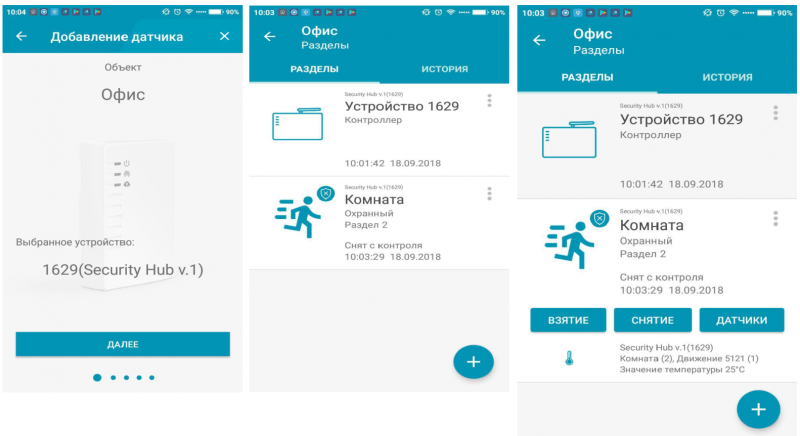
Добавление радиоканального извещателя
Android
| Далее следуем инструкциям мастера настройки (см.рис.ниже) |
|---|
| 1 Смотрим соответствует ли выбранное устройство |
| 2 Выбираем тип датчика: «Беспроводной датчик» |


| 3 Переводим контроллер в режим регистрации, нажатием кнопки ВКЛЮЧИТЬ РЕЖИМ РЕГИСТРАЦИИ РАДИОДАТЧИКОВ |
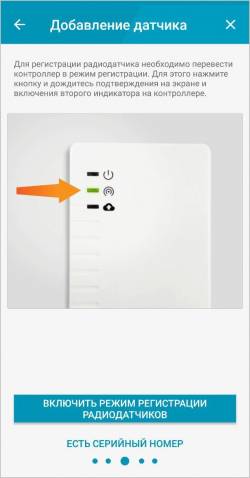
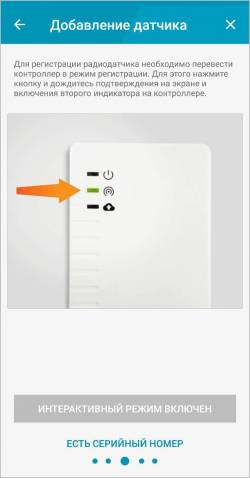
| 4 Устанавливаем элемент питания в датчик |
| 5 Обнаружен датчик, нажимаем кнопку «Продолжить» |
| 6 Называем датчик и выбираем для него раздел |
| 7 Нажимаем кнопку Зарегистрировать |

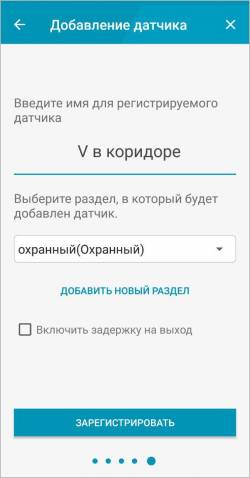
| 8 Датчик успешно зарегистрирован |
| 9 Добавленный датчик отобразится в разделе, в который его добавили: |
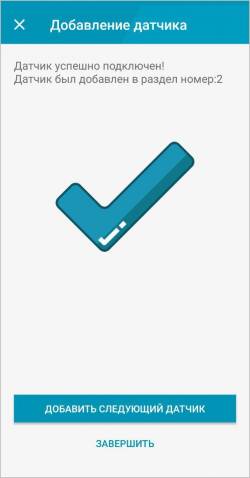
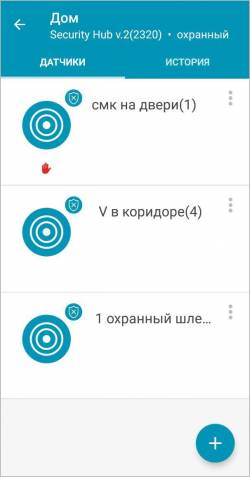
iOS
Добавление датчиков происходит аналогично выше описанной информации, но с не большими различиями в интерфейсе.
При добавлении датчика выберите раздел (отдельные помещения охраняемого объекта), в который будет распределен датчик, или создайте новый раздел с помощью кнопки РАЗДЕЛЫ ⇒ нажимаем «+» ⇒ Добавить раздел. Для датчиков разных типов (охранных, пожарных, температурных, протечки воды) создайте свои разделы.
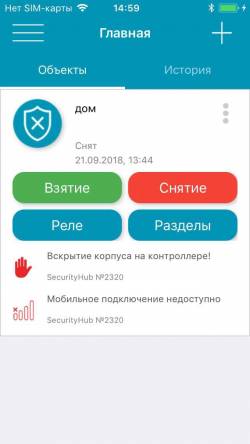
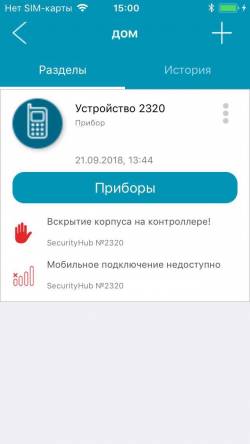
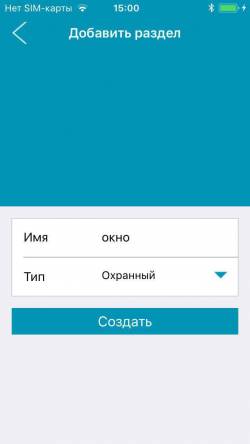
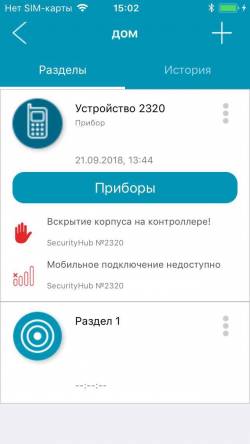
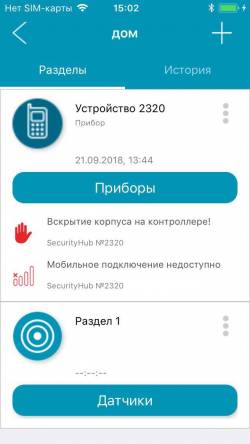
Нажимаем на кнопку Датчики ⇒ нажимаем кнопку «+» (добавить датчик) ⇒ выбираем тип датчика (добавить радиодатчик). Нажимаем интерактивный режим и вставляем батарейку в датчик.
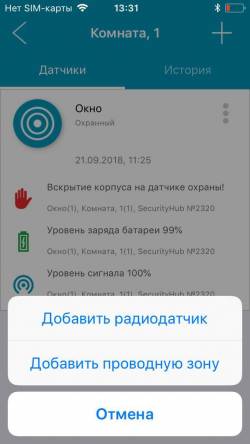


Датчик обнаружен. Называем его и добавляем. Датчик успешно добавлен. При необходимости аналогично добавляем другие датчики.
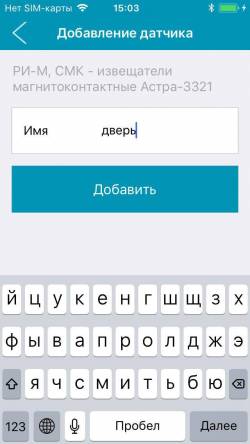
Добавление проводного шлейфа
Android
| Следуем инструкциям мастера настройки (см.рис.ниже) |
|---|
| 1 Смотрим соответствует ли выбранное устройство |
| 2 Выбираем тип датчика: «Проводной датчик» |
| 3 Указываем порядковый номер клеммы и тип подключаемого датчика |


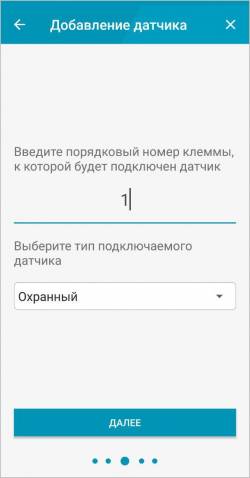
| Далее(см.рис.ниже) |
|---|
| 4 Выбираем раздел, в который будет добавлен датчик |
| 5 Называем датчик |
| 6 Датчик успешно зарегистрирован |
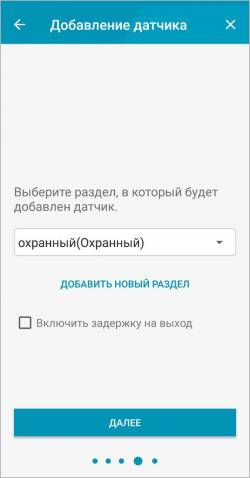

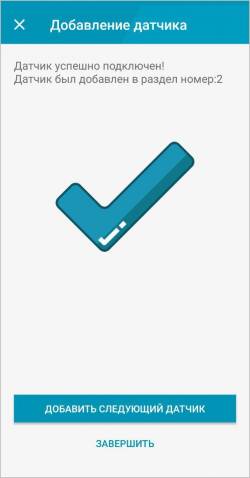
Добавленный датчик отобразится в разделе, в который его добавили: